Comunicados

La sección de comunicados te permitirá crear comunicados (noticias), eventos y entradas del blog de tu web Gesio. Podrás acceder a:
1 Listado de comunicados: Accede a los comunicados ya creados.
2 Tipos de eventos: Definen los distintos tipos de eventos que habrá en tu web.
3 Tags: crea el listado de tags que podrás seleccionar al crear un nuevo comunicado.
Listado de comunicados
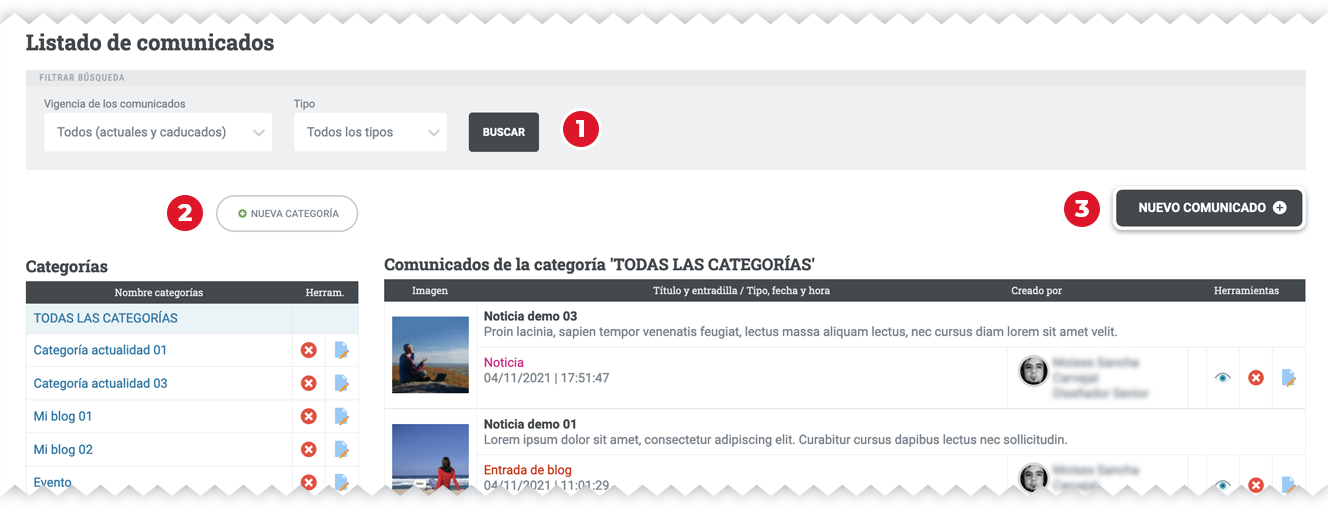
1 Este bloque de filtros permite seleccionar los comunicados que queremos visualizar en el listado. Podemos seleccionar comunicados Publicados y caducados y seleccionar el tipo que queremos visualizar.
2 La columna de la izquierda muestra las categorías que hemos creado, podremos eliminarlas, editarlas o crear una nueva categoría.
3 La columna derecha muestra el listado de comunicados creados, veremos un resumen de su contenido, el tipo de comunicado, su autor y herramientas para editar, ocultar o eliminarlo. También podremos crear un nuevo comunicado.
Nueva categoría
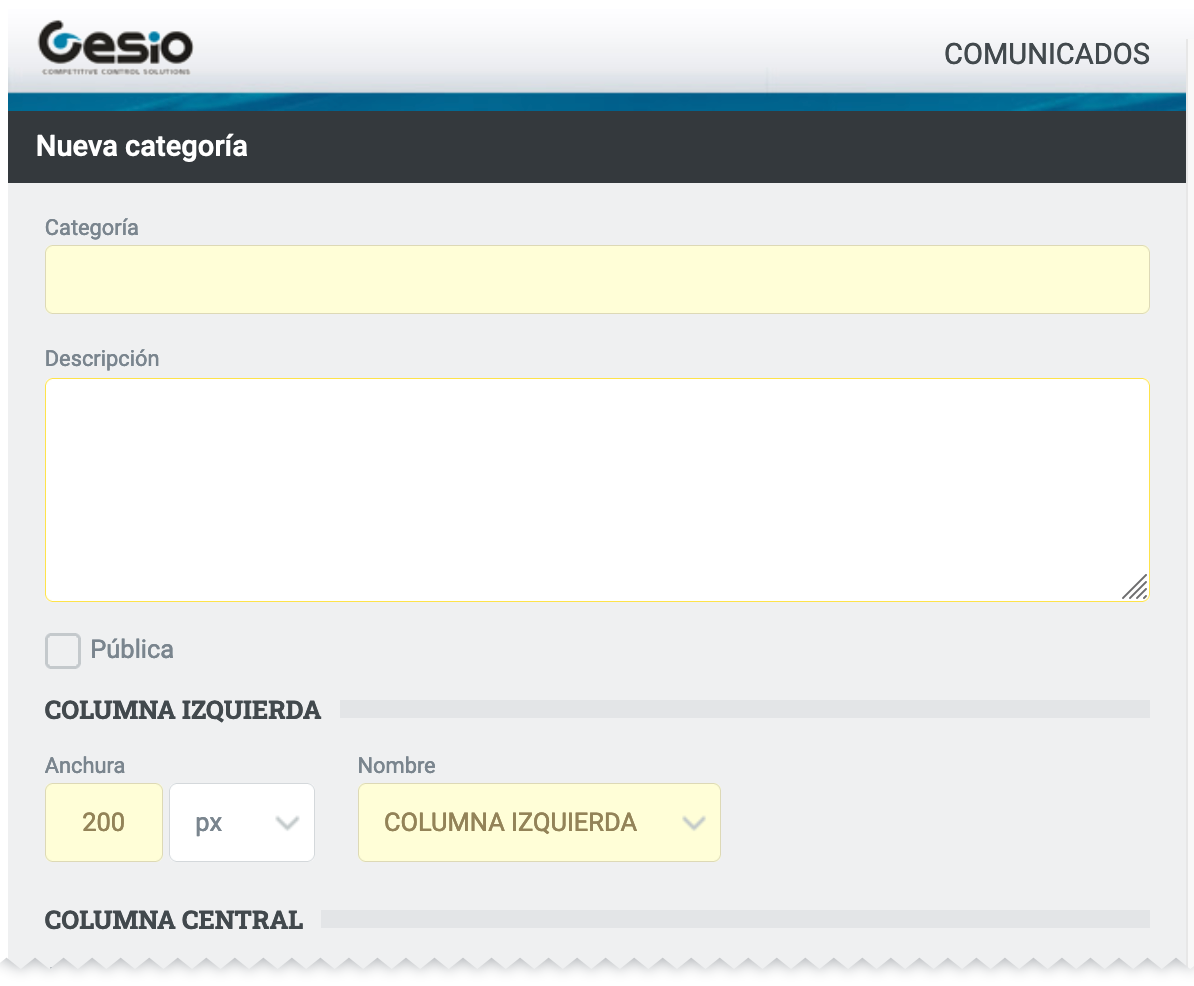
Las categorías nos servirán para organizar nuestros comunicados en grandes familias temáticas. Podremos:
- Anadir un nombre a nuestra categoría
- Anadir una descripción que nos ayude a identificar la categoría.
- Especificamos si hacer públicos o no los comunicados de esta categoría
- Establecer la condiguración de columnas de esta categoría. Esta configuración podrá verse anulada con la configuración de columnas de la configuración del site.
Nuevo comunicado

El primer paso al crear un nuevo comunicado será definir su estado como publicado o no publicado 1. La edición del comunicado se divide en dos columnas 2 La columna izquierda nos permitirá configurar el comunicado. 3 en la Columna derecha definiremos los contenidos.
Configurar comunicado
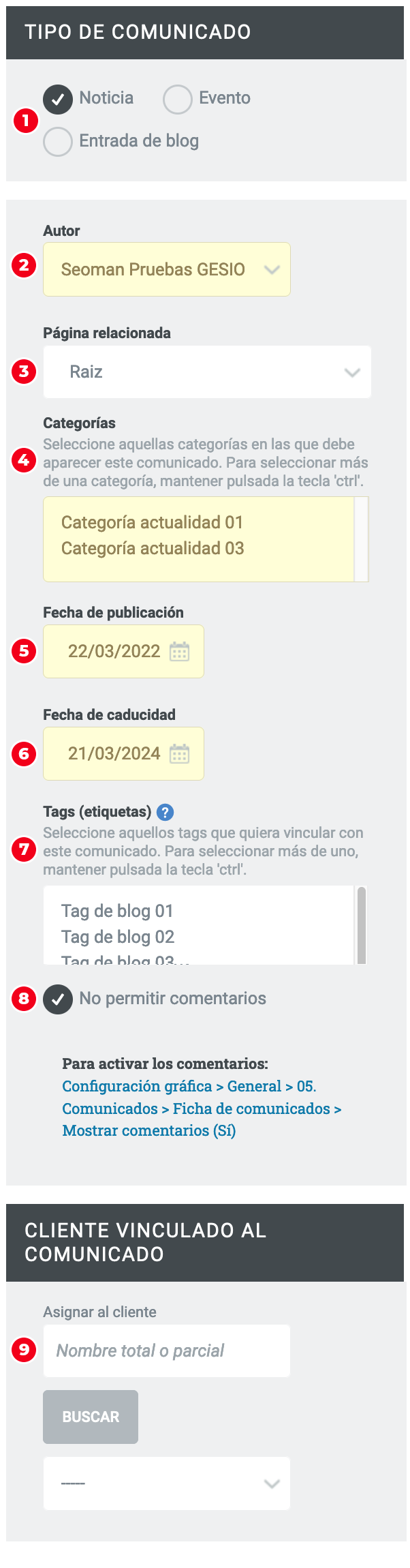
1 Definimos el tipo de comunicado que estamos creando, este puede ser: Noticia, evento o entrada del blog.
2 Elige quién aparecerá como autor/a del comunicado, selecciónalo entre los empleados definidos en la gestión.
3 Página con la que se relaciona tu comunicado. Recomendamos dejarlo en Raiz para que nuestro comunicado sea accesible en toda la web.
4 Elegimos una categoría de las que hemos crado anteriormente en la zona de creación de categorías.
5 Podemos publicar el comunicado en este mismo moento o programar su publicación para otro momento.
6 Fecha en la que el comunicado se dará de baja automáticamente y dejará de estar publicada.
7 Elegimos un Tag de los que hemos crado anteriormente en la zona de creación de Tags.
8 Para elegir si aparecen o no los comentarios de los usuarios es necesario configurar esta opción en la dirección que se indica en este mismo bloque: Configuración gráfica > General > 05. Comunicados > Ficha de comunicados > Mostrar comentarios (Sí)
9 Elegimos un cliente al que vincularemos el comunicado.
Contenido comunicado
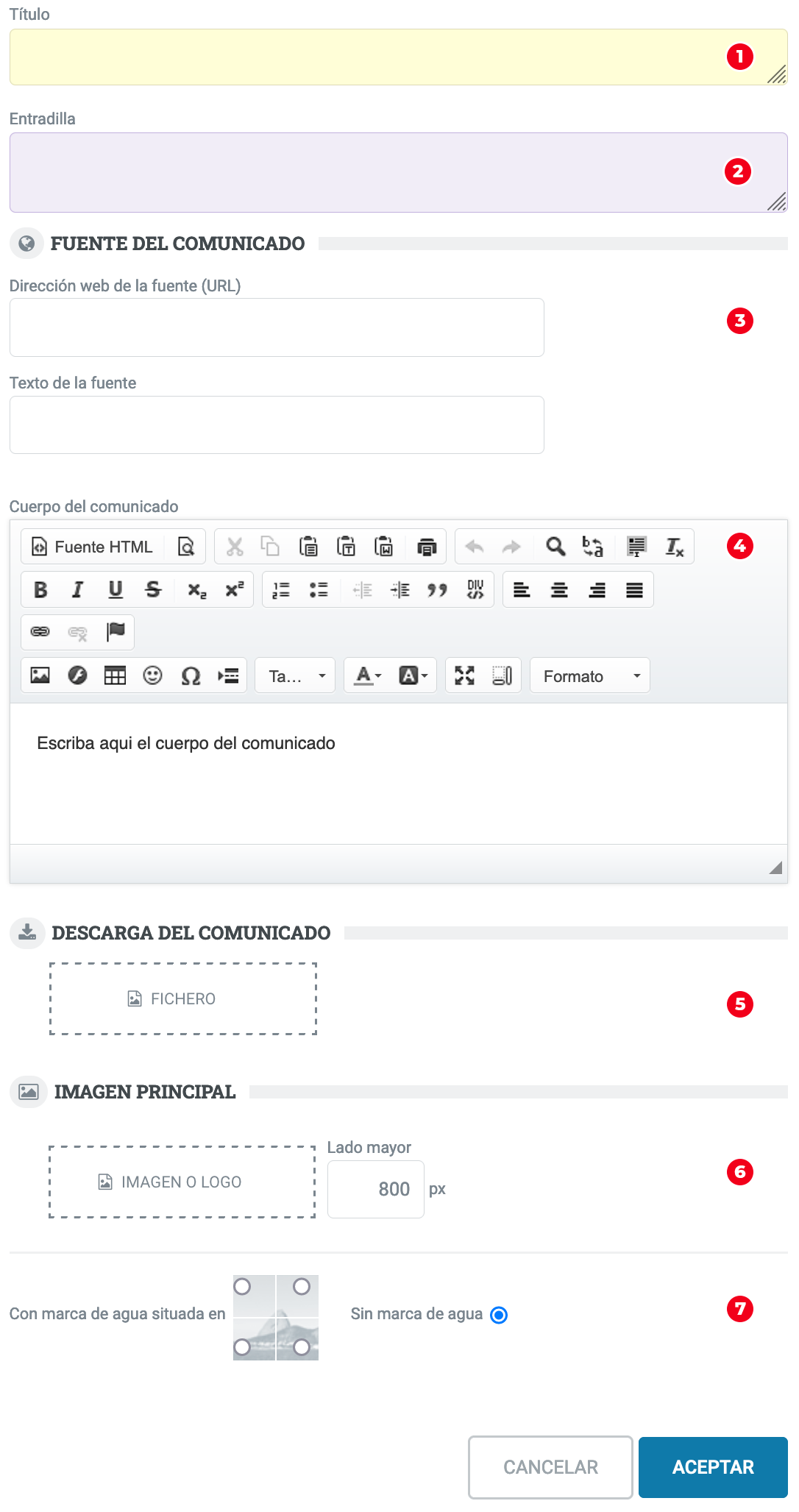
1 Definimos el título de comunicado.
2 La entradilla se mostrará en los listados de comunicados y como primer párrafo al ampliar el contenido. No disponible en entrada de blog.
3 Utiliza estos campos si quieres citar la fuente utilizada para la elaboración del comunicado. Aparecerá al final del contenido.
4 Aquí es donde escribiremos el contenido de nuestro comunicado. El mega editor de texto nos permite añadir texto enriquecido incluyendo imágenes, listas, tablas,...
AVISO: Evita copiar y pegar el texto de programas como Word, libre office,... de esta manera copiara y pegará los estilos de texto de estos editores que pueden sobreescribir los estilos de tu página y estropear el diseño de esta.
5 Añade un documento adjunto aa tu comunicado.
6 Añade la imagen que se utilizará como miniatura del comunicado.
AVISO: Resomendamos que TODAS las imágenes principales sean DEL MISMO TAMAÑO para evitar que los listados se descuadren.
7 Definimos si las imagen principal mostrará o no la marca de agua que hayamos definido y en que posición aparecerá.
Tipos de evento
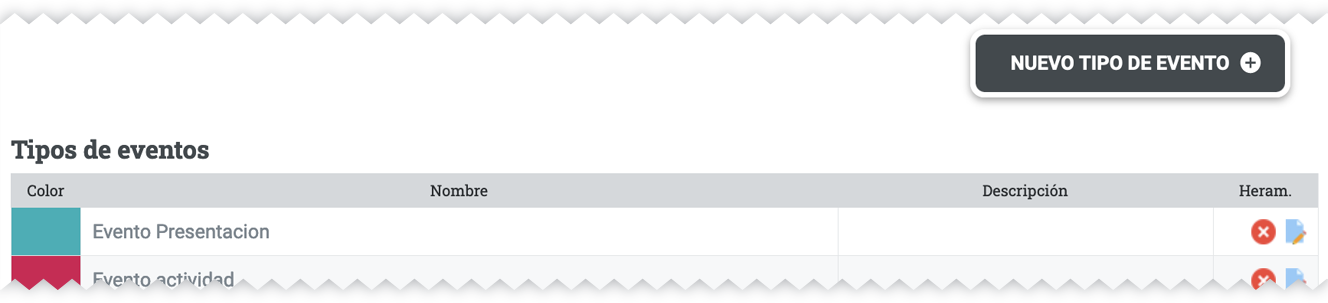
El listado muestra los tipos de evento que ya hayamos creado, podremos crear un nuevo tipo o editar / eliminar alguno de los ya existentes. Los tipos de evento servirán para identificarlos en la web pública, mostrando el color vinculado a su nombre.
Nuevo tipo de evento
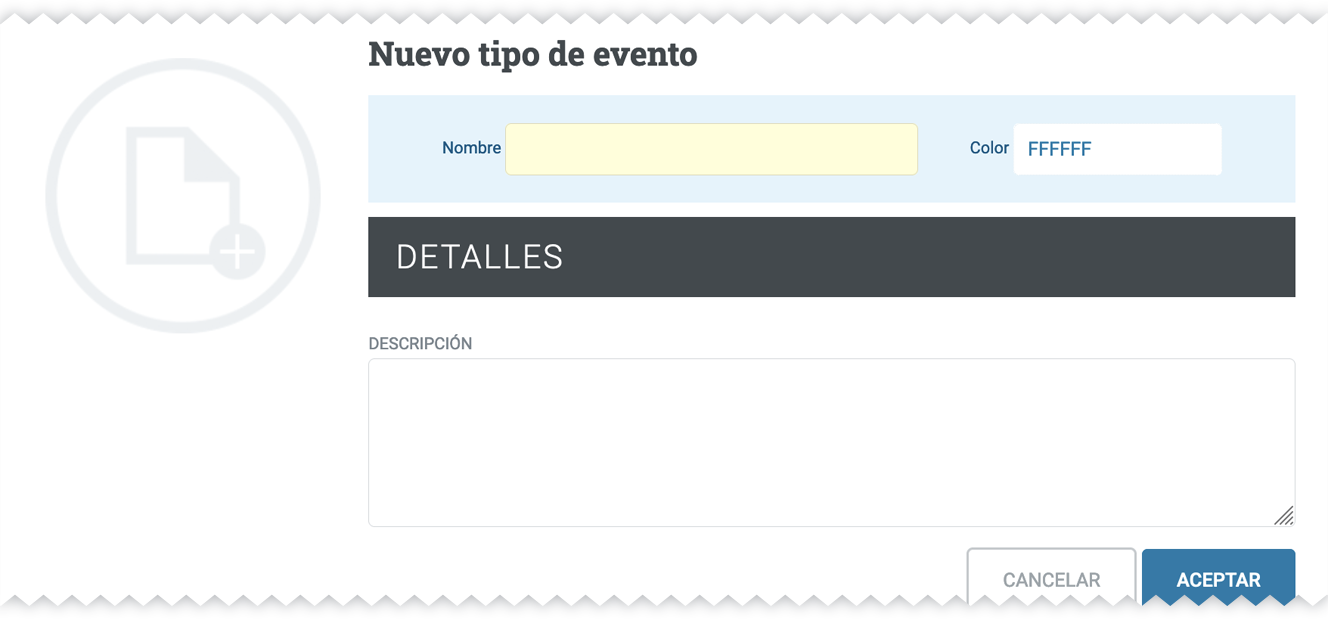
Cuando creamos un nuevo tipo de evento podremos: darle un nombre, añadir una descripción que nos ayude a identificarlo mejor y asignarle un color único en formato hexadecimal*.
* Pero... ¿Qué es un color HEXADECIMAL? Se trata de una manera de expresar los valores de un color para que los entienda tu nueva página web, su formato es una almohadilla y una serie de seis caracteres "pe. #0000FF" no te preocupes, te facilitamos una web desde la que podrás generar los códigos hexadecimales que necesites:
Tags
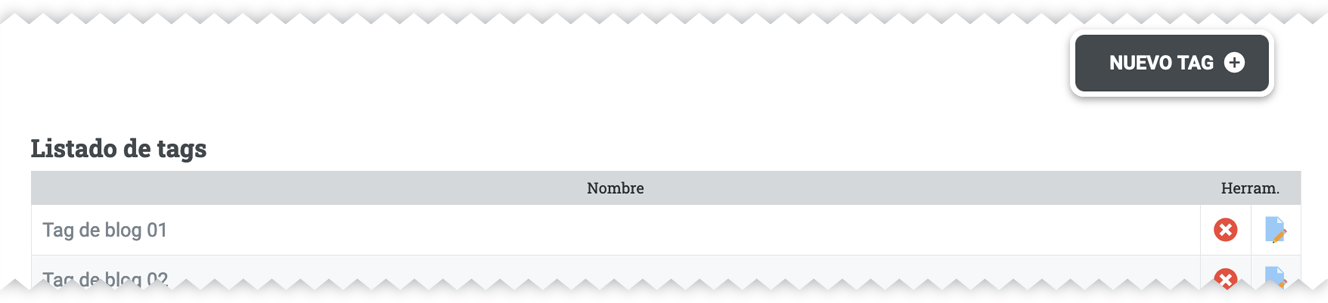
Los TAGS permiten categorizar los comunicados a parte de las categorías, de esta manera se podrán vincular uno o varios tags a un artículo, lo que nos permitiría listarlos por grupos de temáticas comunes. En el listado podremos borrar o editar los tags ya creados o crear nuevos.
Nuevo Tag
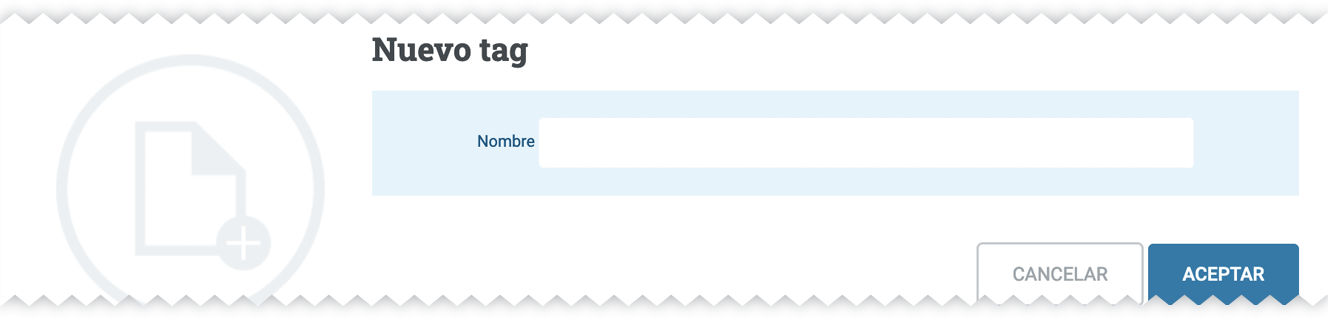
Es sencillo, tan sólo le daremos unnombre al nuevo tag y ya nos aparecerá en la lista de tags al crear un nuevo comunicado.